Indice
Come impostare il tema chiaro su Windows 10: ecco la procedura
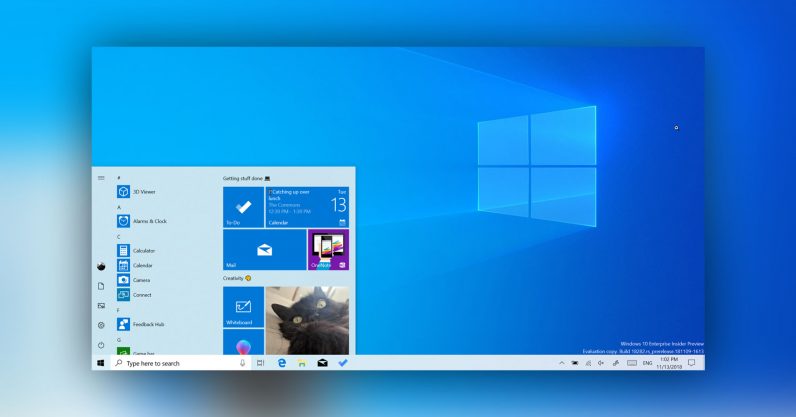
Nel tutorial di oggi vediamo come impostare il tema chiaro su Windows 10 seguendo una facile procedura. Stanchi del classico tema offerto dal sistema operativo di casa Microsoft? Sappiate che è possibile impostare il nuovo ed interessante tema chiaro introdotto grazie agli ultimi aggiornamenti.
Mentre moltissimi servizi stanno ampliando ulteriormente la loro scelta di temi puntando prevalentemente su quelli scuri, Windows, che di base offriva già tonalità scure, decide di agire nel lato opposto andando ad aggiungere un tema chiaro sui toni del bianco e grigio tenue.
Aggiornare Windows è il primo step da seguire….
Prima di tutto dovete aggiornare Windows all’ultima versione. Per vedere se il PC in vostro possesso è aggiornato dovete seguire questo semplice percorso: start, impostazioni e aggiornamento e sicurezza. A questo punto tappate su verifica disponibilità di aggiornamenti e aspettate che il sistema rilevi la presenza o meno dell’update da installare sul vostro computer. Continuate in conclusione al download e ovviamente all’installazione.
Come impostare il tema chiaro su Windows
Una volta che avete provveduto ad aggiornare il sistema, andate in start, impostazioni e personalizzazione e colori. Proseguendo, nella tendina corrispondente a scegli il tuo colore, dovete optare per la dicitura personalizzato e nelle altre due voci presenti – scegli la modalità predefinita di Windows e scegli la modalità predefinita dell’app – scegliete l’opzione chiaro.
Non allarmatevi se dopo aver selezionato la voce Chiaro apparirà la stessa voce anche in scegli il tuo colore. Agendo in questa maniera avrete impostato la modalità chiara senza andare a scombinare il vostro screensaver o desktop.
Fine del tutorial. Impostare il tema chiaro su Windows 10 come constatato da voi stesso è semplicissimo. Provare per credere.
Consigliamo anche di leggere quest’altra guida davvero molto interessante: Come modificare o disattivare lo screensaver in Windows 10






